Версия программы: 9.60
Официальный сайт: ExtendOffice
Язык интерфейса: Русский, Английский
Лечение: не требуется
Размер: 20 MB
Системные требования:
ОС: Windows XP, Windows Vista, Windows 7 / 8, Windows Server 2003 and 2008
Поддерживаемые версии Microsoft Office: 2003, 2007, 2010 and 2013
Описание:
Office Tab Enterprise Edition новая версия небольшой, но очень полезной утилиты. Принцип работы Office Tab относительно прост, но от этого не менее эффективен – окна открытых документов отображаются в интерфейсе офисных приложений, как вкладки открытых страниц в современных браузерах. Утилита Office Tab устраняет один из немногих недостатков пакета Microsoft Office – отсутствие интуитивно понятного инструмента для работы с большим числом открытых документов. Хотя компания Opera Software реализовала механизм вкладок в своем браузере довольно давно, компания Microsoft реализовала такой же подход только в своем браузере Internet Explorer, но не в других приложениях. Частично проблему работы с многочисленными открытыми документами сейчас решает улучшенный интерфейс среды Windows 7, но утилита Office Tab устраняет упомянутый недостаток в корне – каждое приложение из серии Office (Word, Excel, PowerPoint, Publisher, Access, Project и Visio) получает собственный набор вкладок для всех открытых документов.
Подробнее:
Особенности Office Tab Enterprise Edition:
Сохранение всех файлов в один клик. Ключевым преимуществом Office Tab является то, что вы можете сэкономить время за счет консолидации ваших действия! Например, если вы открыли несколько файлов, для того, чтобы сохранить их, вам не нужно сохранять и закрыть их по отдельности, просто нажмите кнопку "Сохранить все" из контекстного меню, и все ваши файлы сохранятся. Хотите закрыть все открытые файлы? Просто выберите "Закрыть все" и все ваши файлы будут закрыты.
Управление документами в группах. В Office Tab, вы можете добавить сохраненный файл Microsoft Office в группу. Вы можете быстро открыть группу документов, например группу файлов Excel.
Простое переименование файлов. Вы можете не открывать диалоговое окно "Сохранить как", чтобы переименовать файл. Просто нажмите кнопку "Переименовать" в контекстном меню на вкладке и введите новое имя файла. Если вы хотите сохранить файл в другой папке, выберите "Сохранить как" из контекстного меню.
Отображение полного имени файла. Если имя файла длинное, обычно панель задач Windows отображает лишь небольшую его часть, что часто является проблемой. Тем не менее, с установленным Office Tab, у вас будет возможность посмотреть полное имя файла на панели вкладок, независимо от того, насколько она длинное.
Функциональное контекстное меню. Щелкните правой кнопкой мыши на вкладке или панели вкладок для доступа к контекстному меню вкладки. Office Tab также сочетает в себе некоторые общие элементы команд Microsoft Office, что позволяет намного быстрее получить доступ к этим командам.
Легкость в использовании. Интерфейс с вкладками позволяет открывать несколько документов в одном окне. Описание взято с сwеr.ws. Каждый документ появляется в новой вкладке в одном окне (не в новом окне) и все эти документы доступны одним щелчком мыши. Эта функция повышает эффективность вашей работы при работе с программами Microsoft Office (Word, Excel, PowerPoint, Project, Publisher, Access и Visio).
Низкая ресурсоемкость. Office Tab построена на основе стандартного пакета Microsoft Office Add-In Technology. Поэтому Office Tab не влияет на производительность стандартного Microsoft Office.
Перемещение вкладок. Вкладки можно легко перемещать с помощью функции перетаскивания. Вы можете переключаться между вкладками с помощью мыши или вкладку, нажав Alt+N (N является номеров вкладки (1, 2, 3 и т.д.)).
Персонализируйте вкладки. Цвета вкладок и панели вкладок можно настроить. В вашем распоряжении 11 стилей на выбор.
Изменения в версии 9.60:
Features improved:
The Custom tab colors can be saved when launch the file next time.
Optimize the usage experience of Office 2013.
More languages support, such as Ukrainian, Turkish, Hindi and so on.
Bug fixed:
The file can’t be correctly opened with right click menu when the file name contains some special characters.
To repair this problem when operate the Options Center in the case of unchecking Show tab bar on the ribbon of Publisher and Access, the tab bar will not be displayed correctly.
In the Organize Favorites section, when modify the group name and move the files from it to other groups, the file name appears to be incorrect.
The online document cannot be added to the Favorites group has been repaired.
Особенности версии:
Тип: установка [официальный инсталлятор]
Языки: мульти, есть русский
Лечение: проведено [key]
Ключи командной строки:
Тихая установка: /S /Q
Выбор места установки: /D=ПУТЬ
Параметр /D=ПУТЬ указывается последним




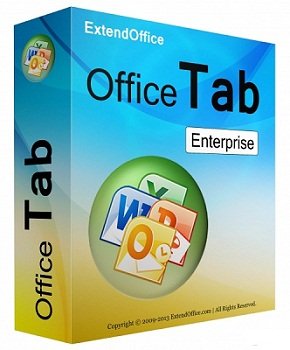
![Microsoft Office Professional 2003 SP3 RePack by KpoJIuK (2017.07) [Rus]](/uploads/posts/2017-07/1501326240_ivy46k8b2k.jpg)
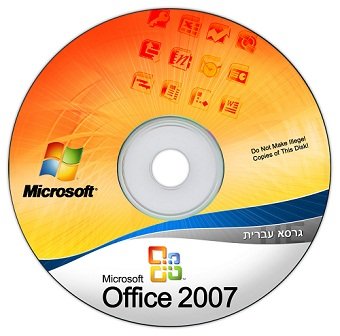
![Microsoft Office 2007 SP3 Select Edition 12.0.6766.5000 RePack by KpoJIuK (2017) [Rus]](/uploads/posts/2017-04/14934665581cp1283v12igdkpxmi0neh7bce.jpg)